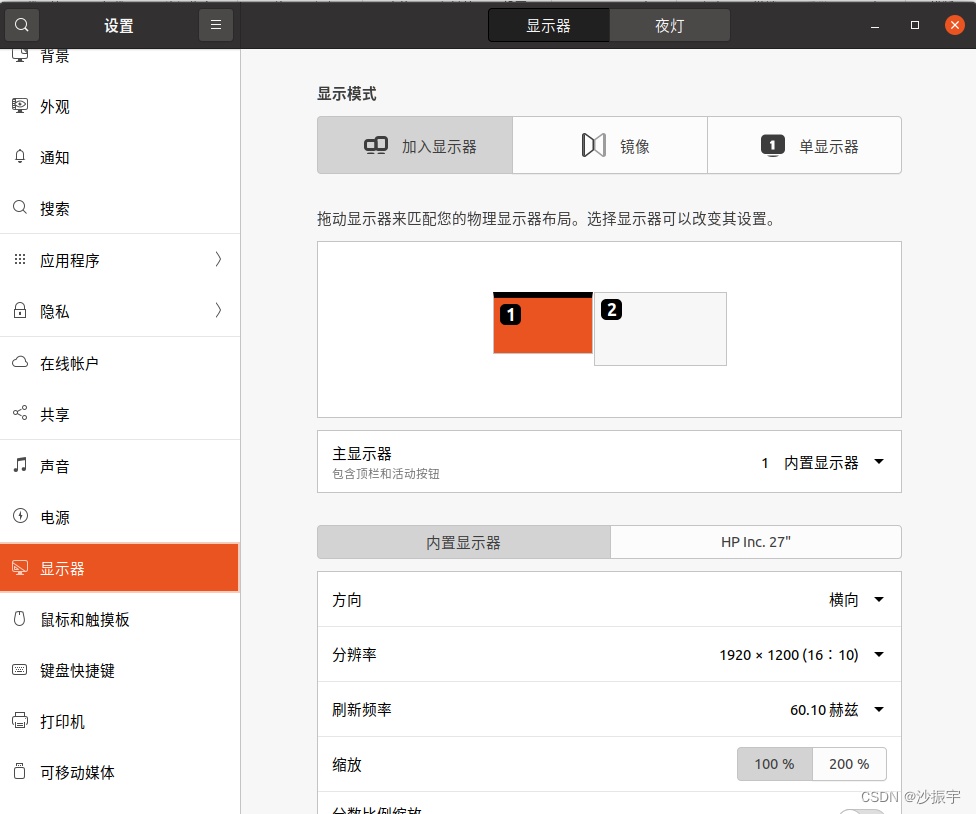文章目录
1、概述2、问题描述2.1、快捷栏无无线设置2.2、设置中无Wifi设置专栏2.3、接入外接屏幕无作用 3、网卡驱动解决方案3.1、在18.04的旧方法3.1.1、安装源更换3.1.1.1、备份原始安装源3.1.1.2、修改安装源地址3.1.1.3、更新源地址 3.1.2、安装依赖3.1.3、安装编译器3.1.3.1、下载3.1.3.2、安装配置 3.2、在20.04的新方法3.2.1、安装依赖3.2.2、下载依赖包3.2.3、安装 3.3、3.1与3.2的后续解决方案3.3.1、重新审视全部流程3.3.2、重新换安装源3.3.3、重新安装GCC依赖3.3.4、解决3.1和3.2的问题 3.4、开始make安装3.5、网卡驱动安装成功 4、显卡驱动解决方案4.1、概述4.2、安装显卡驱动4.3、设置BIOS的显示设置4.4、升级PPA4.5、正常截图
1、概述
新买了电脑后,安装Ubuntu18.04后,触摸板驱动没有,于是安装新版本Ubuntu20.04解决此问题,但20的版本网卡与显卡驱动不正常,需要重新安装。本文就此问题展开详细步骤讲解,望帮助系统有同类问题的朋友。
2、问题描述
2.1、快捷栏无无线设置
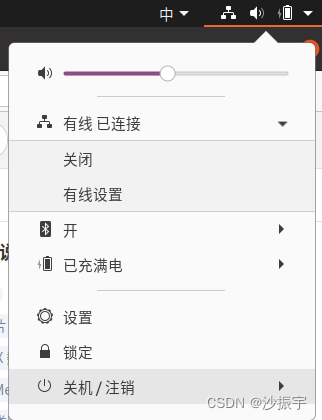
2.2、设置中无Wifi设置专栏
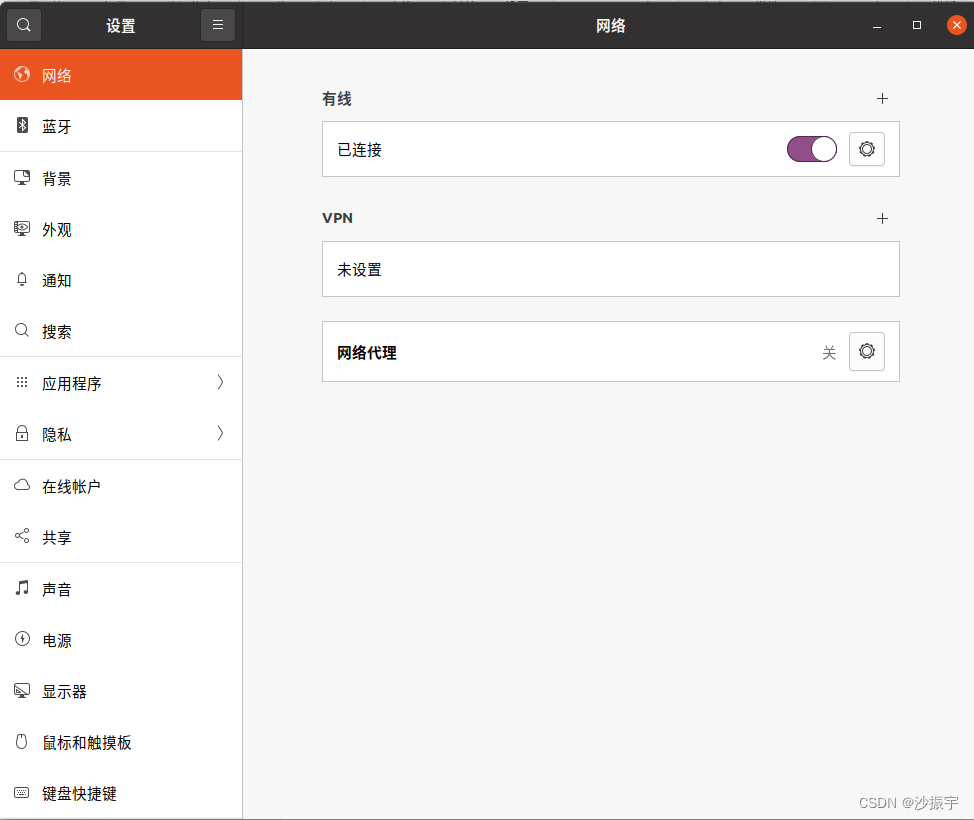
2.3、接入外接屏幕无作用
外接平面插不插入看不到,且设置页面没有屏幕香港配置
3、网卡驱动解决方案
3.1、在18.04的旧方法
3.1.1、安装源更换
默认的安装源不符合我们的要求,需要重新配置安装源。
3.1.1.1、备份原始安装源
sudo cd /etc/aptsudo cp sources.list sources.list.bak13.1.1.2、修改安装源地址
sudo vim sources.list删除已有信息,新信息如下:
# 默认注释了源码镜像以提高 apt update 速度,如有需要可自行取消注释deb https://mirrors.tuna.tsinghua.edu.cn/ubuntu/ bionic main restricted universe multiverse# deb-src https://mirrors.tuna.tsinghua.edu.cn/ubuntu/ bionic main restricted universe multiversedeb https://mirrors.tuna.tsinghua.edu.cn/ubuntu/ bionic-updates main restricted universe multiverse# deb-src https://mirrors.tuna.tsinghua.edu.cn/ubuntu/ bionic-updates main restricted universe multiversedeb https://mirrors.tuna.tsinghua.edu.cn/ubuntu/ bionic-backports main restricted universe multiverse# deb-src https://mirrors.tuna.tsinghua.edu.cn/ubuntu/ bionic-backports main restricted universe multiversedeb https://mirrors.tuna.tsinghua.edu.cn/ubuntu/ bionic-security main restricted universe multiverse# deb-src https://mirrors.tuna.tsinghua.edu.cn/ubuntu/ bionic-security main restricted universe multiverse保存并退出。
3.1.1.3、更新源地址
sudo apt update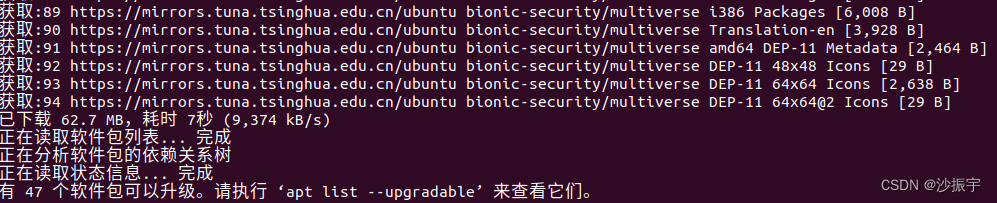
3.1.2、安装依赖
sudo apt install makesudo apt install gccsudo apt install mlocate3.1.3、安装编译器
3.1.3.1、下载
git clone https://git.kernel.org/pub/scm/linux/kernel/git/iwlwifi/backport-iwlwifi.git# 下载需要的文件cd backport-iwlwif3.1.3.2、安装配置
sudo make defconfig-iwlwifi-public报错了
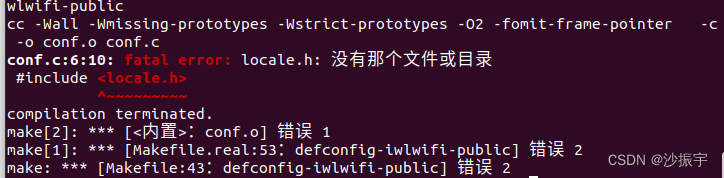
安装标准库解决问题
sudo apt-get install build-essential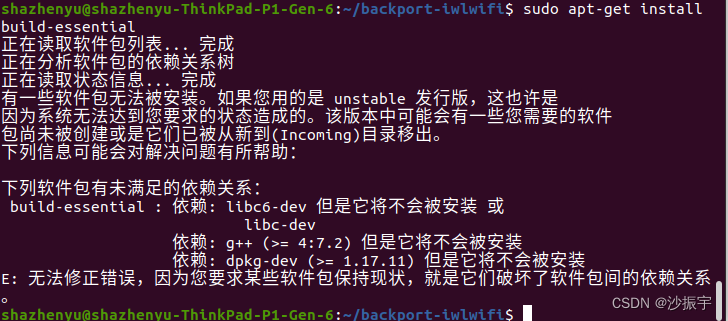
一层层跟进下去,发现需要更改的库太多,于是换一种方案。
sudo makesudo make installgit clone git://git.kernel.org/pub/scm/linux/kernel/git/firmware/linux-firmware.gitcd linux-firmware/sudo cp iwlwifi-* /lib/firmware/reboot如果之前我在18.04上解决过,后续3.3中,我有详细的方案解决。
sudo apt install flex bison3.2、在20.04的新方法
3.2.1、安装依赖
sudo apt install flex bison3.2.2、下载依赖包
git clone https://git.kernel.org/pub/scm/linux/kernel/git/iwlwifi/backport-iwlwifi.git3.2.3、安装
cd backport-iwlwifisudo make defconfig-iwlwifi-public依然报一样的错误,哈哈,绕不开就面解决吧
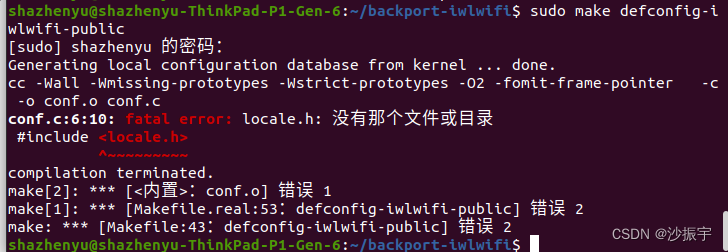
3.3、3.1与3.2的后续解决方案
3.3.1、重新审视全部流程
在网上搜索相关案例,几乎没有,那问题将很可能出现在已经做的步骤中。回归第一步,查看换源是否正确。
问题就出现在这里,这里我用的是之前在18.04的默认安装源,这里到20.04库包有更新,重新刷新源地址。
3.3.2、重新换安装源
sudo gedit /etc/apt/sources.list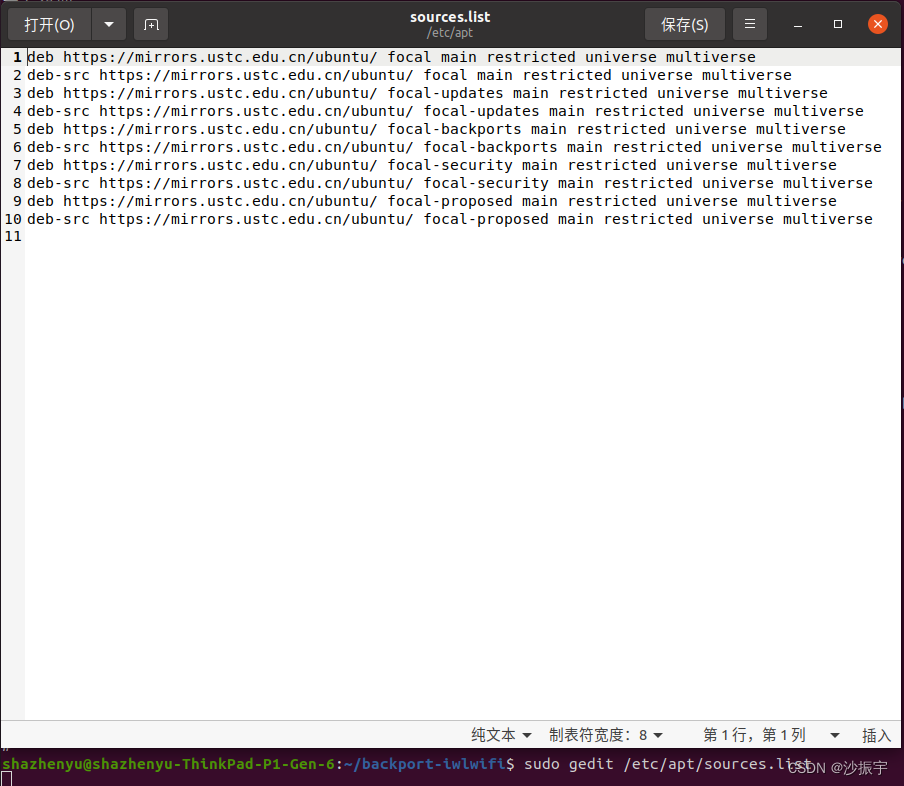 为了方便大家粘贴,可以复制下面这个中科大镜像源:
为了方便大家粘贴,可以复制下面这个中科大镜像源:
deb https://mirrors.ustc.edu.cn/ubuntu/ focal main restricted universe multiversedeb-src https://mirrors.ustc.edu.cn/ubuntu/ focal main restricted universe multiversedeb https://mirrors.ustc.edu.cn/ubuntu/ focal-updates main restricted universe multiversedeb-src https://mirrors.ustc.edu.cn/ubuntu/ focal-updates main restricted universe multiversedeb https://mirrors.ustc.edu.cn/ubuntu/ focal-backports main restricted universe multiversedeb-src https://mirrors.ustc.edu.cn/ubuntu/ focal-backports main restricted universe multiversedeb https://mirrors.ustc.edu.cn/ubuntu/ focal-security main restricted universe multiversedeb-src https://mirrors.ustc.edu.cn/ubuntu/ focal-security main restricted universe multiversedeb https://mirrors.ustc.edu.cn/ubuntu/ focal-proposed main restricted universe multiversedeb-src https://mirrors.ustc.edu.cn/ubuntu/ focal-proposed main restricted universe multiverse更新相关包
sudo apt update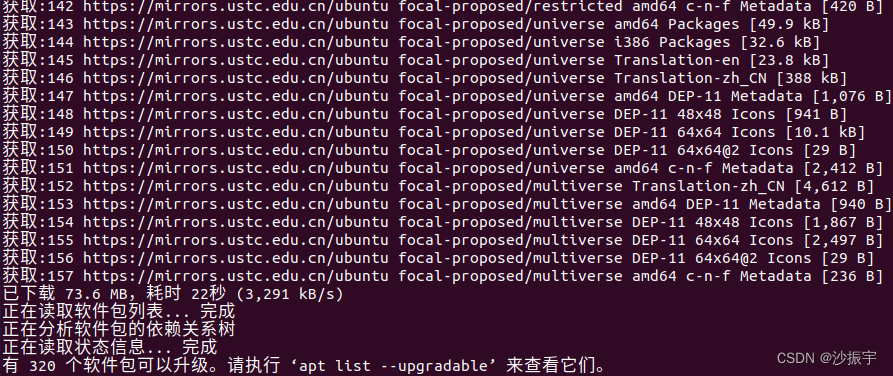 更新好后,开始之前的步骤
更新好后,开始之前的步骤
3.3.3、重新安装GCC依赖
sudo apt install gcc一路点y
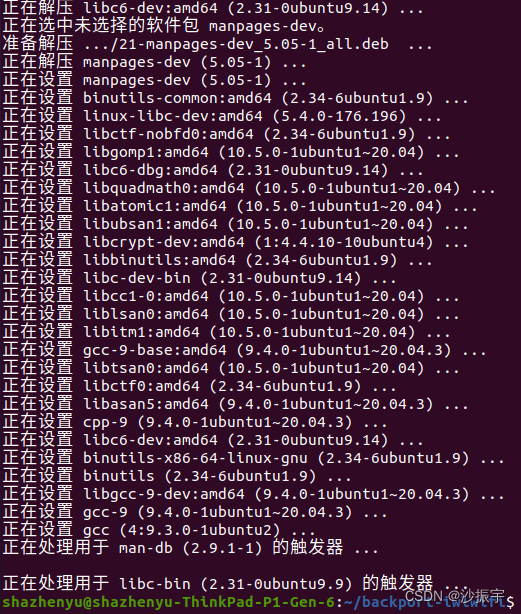
3.3.4、解决3.1和3.2的问题
重新安装
sudo make defconfig-iwlwifi-publicOK,安装成功。
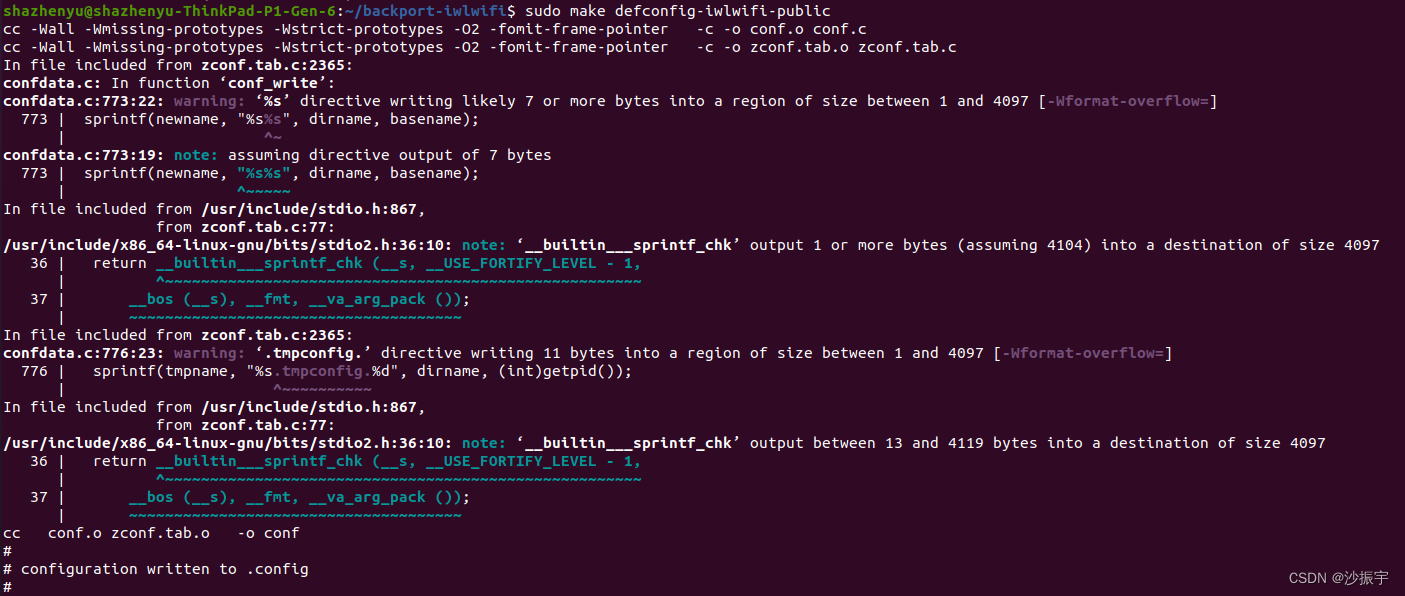
3.4、开始make安装
sudo makesudo make install执行完上述两步骤,按照提示重启计算机。
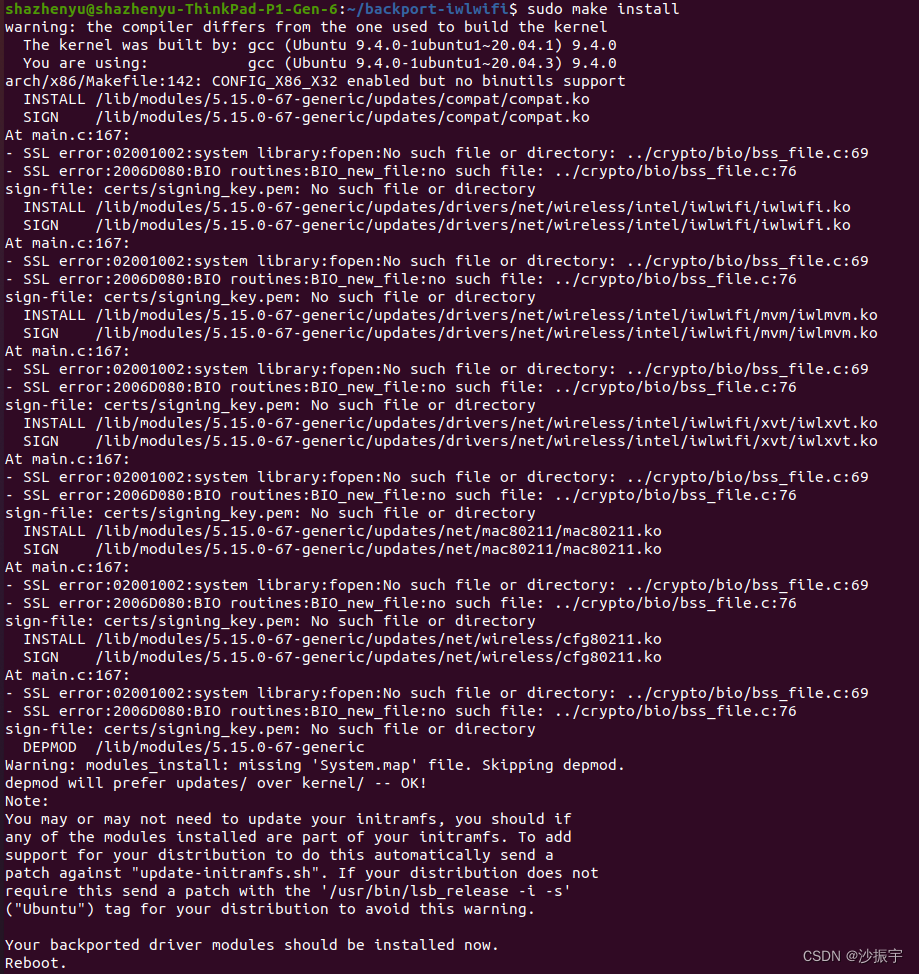
3.5、网卡驱动安装成功
可以看到图标变化多了Wifi设置:
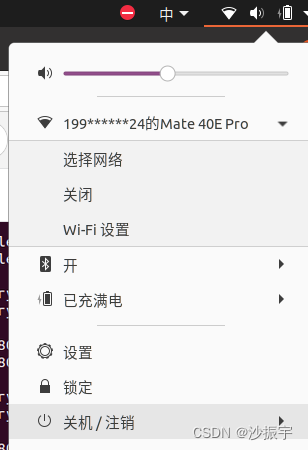
可以看到设置页面的变化多了Wifi:
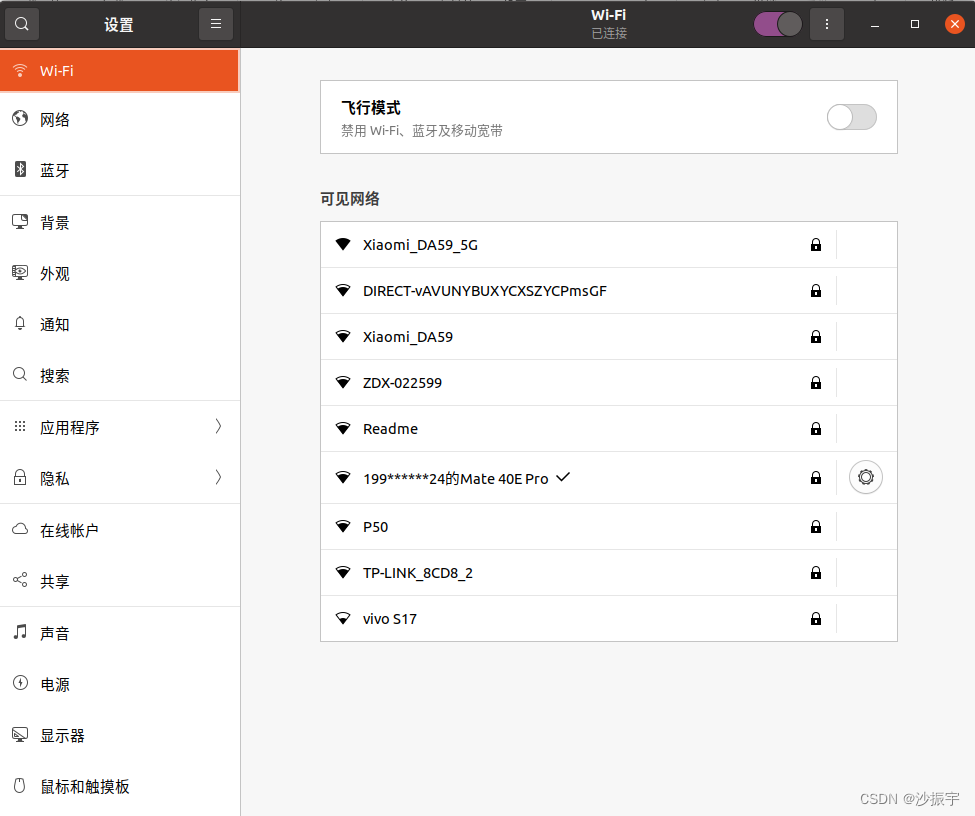 可以正常使用无线网卡啦!
可以正常使用无线网卡啦!
4、显卡驱动解决方案
4.1、概述
显卡驱动是比较坑的,弄不好就黑屏,还要重装,好,一步步探坑开始。
4.2、安装显卡驱动
sudo apt install nvidia-driver-535然后一路点y,查看显卡信息正常就可以成功了60%了。
sudo nvidia-settings如能看到显卡信息说明安装完成,如果不正常就卸载,重新尝试其他版本解决。
sudo apt autoremove nvidia-driver-535如果这样settings出来是空白,就是不成功。
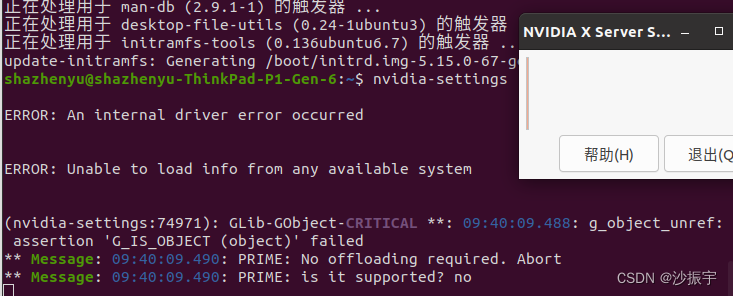
4.3、设置BIOS的显示设置
进入电脑BIOS,设置config下的display属性,将GraphicsDevice设置为DiscreteGraphics,保存重启
安装时注意BIOS的显卡方式,默认要打开混合显卡方式-hybrid graphics:
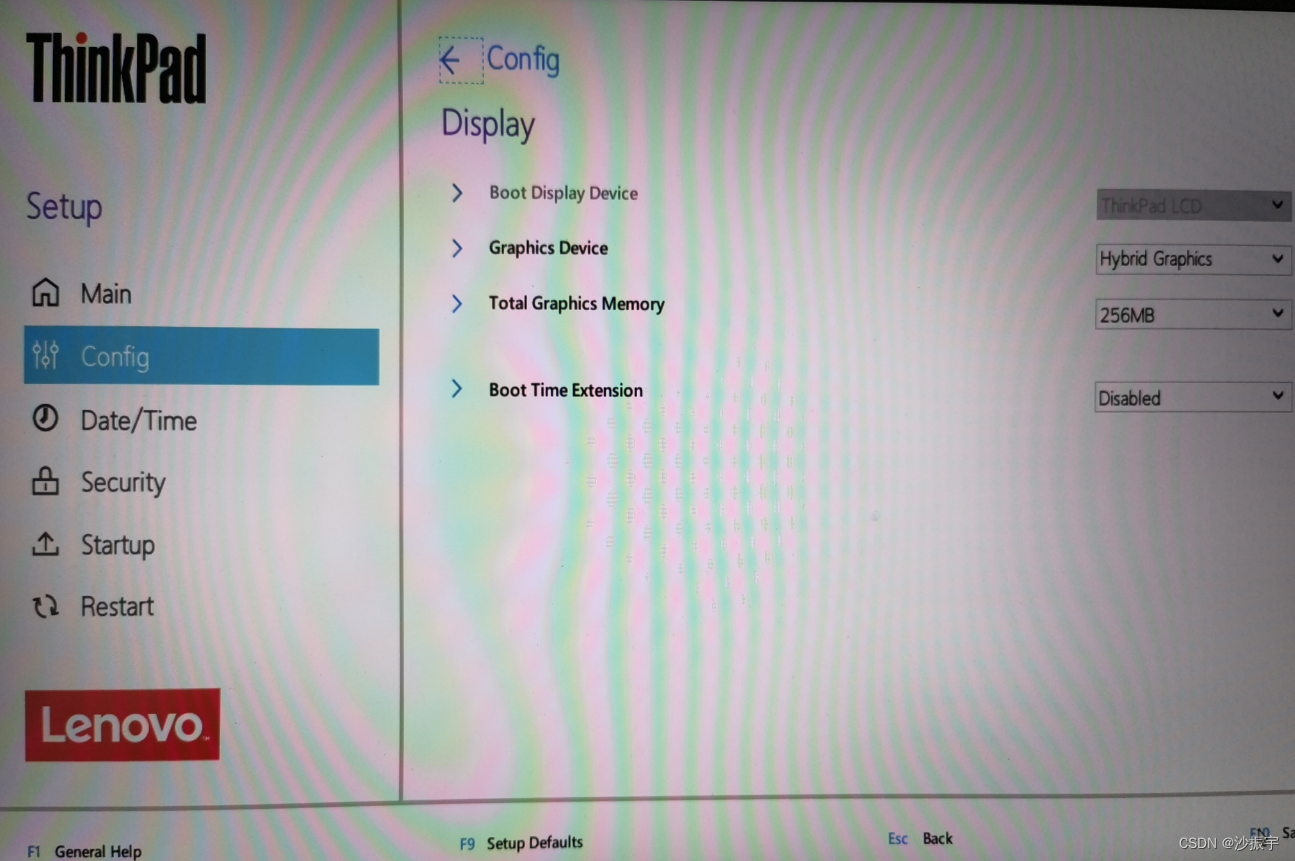
安装完显卡后,将GraphicsDevice设置为DiscreteGraphics,保存重启就可以。
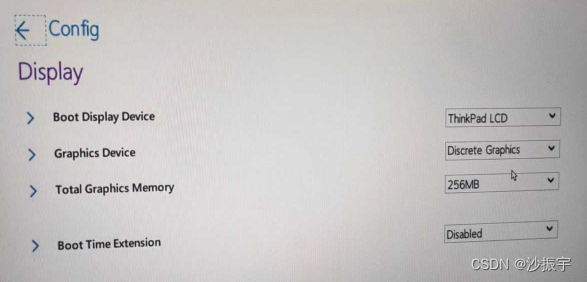
如果上述显卡驱动都不行,就尝试升级PPA
4.4、升级PPA
如果535和525的驱动尝试都不行,证明你的电脑比较新。
那就用更加新的包,添加 NVIDIA 图形驱动 PPA:
sudo add-apt-repository ppa:graphics-drivers/ppasudo apt update这样就可以装后续的包了,补全看看:
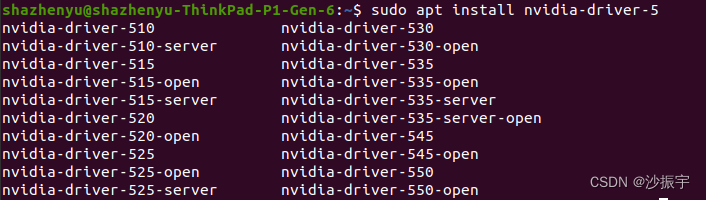
然后尝试安装。如果是这种现象,也是不成功的,这是550的安装,可以在另外一个外接屏幕使用了,但主屏幕异常。
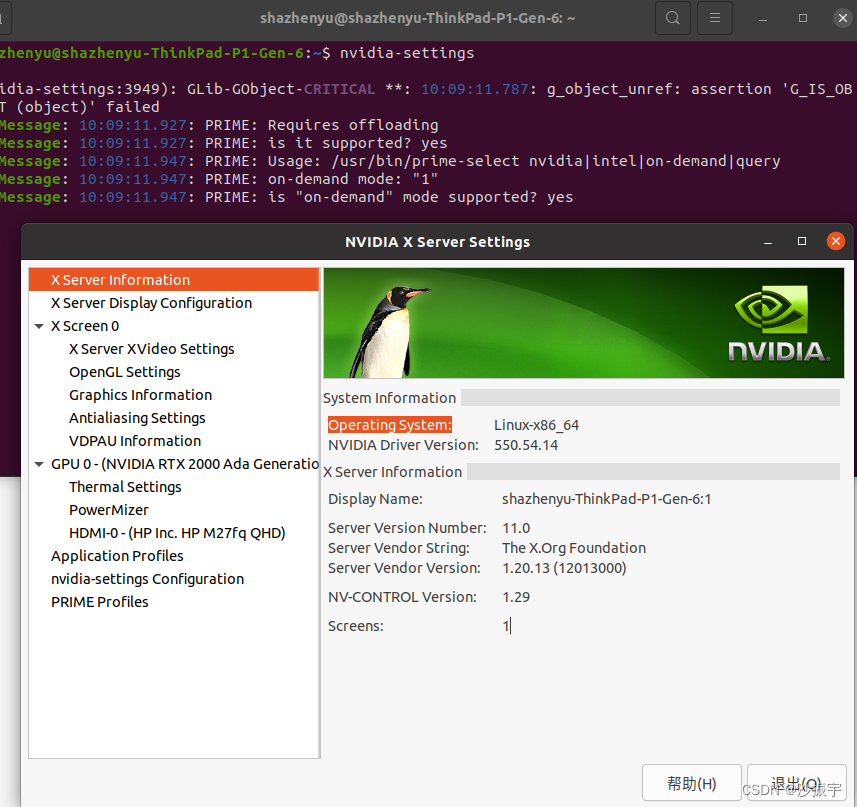
我装的545解决问题,显示正常。
4.5、正常截图
显卡正常设置截图
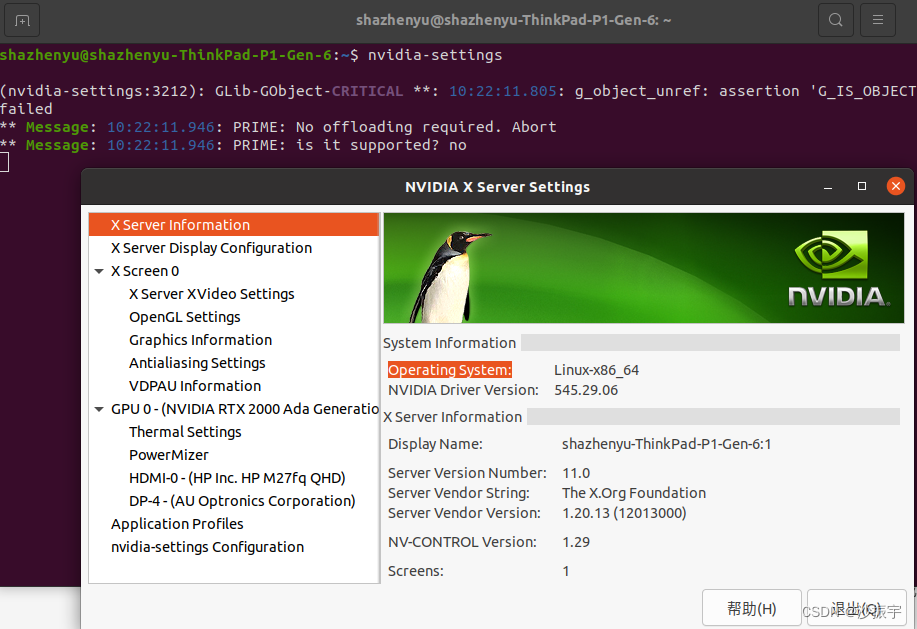
设置页面也正常了